
OpenRGB(RGB設備燈光調節軟件)
v0.7 穩定版- 軟件大小:9.71 MB
- 軟件語言:英文
- 更新時間:2023-12-08
- 軟件類型:國外軟件 / 硬件相關
- 運行環境:WinXP, Win7, Win8, Win10, WinAll
- 軟件授權:免費軟件
- 官方主頁:https://gitlab.com/CalcProgrammer1/OpenRGB
- 軟件等級 :
- 介紹說明
- 下載地址
- 精品推薦
- 相關軟件
- 網友評論
OpenRGB提供設備燈光設置功能,如果你的電腦設備有燈光效果就可以通過這款軟件配置RGB顏色,讓硬件的燈光效果更加豐富,軟件支持的硬件類型非常多,可以選擇AMD的硬件,可以選擇ASUS的硬件,可以選擇Cooler Master Small ARGB,可以選擇Corsair設備,可以選擇Corsair Commander Core設備,按照軟件的提示配置RGB顏色就可以將其寫入到你的硬件,以后在電腦上工作的時候就會顯示新的硬件RGB燈光效果,如果你需要配置新的硬件顏色就可以下載OpenRGB。
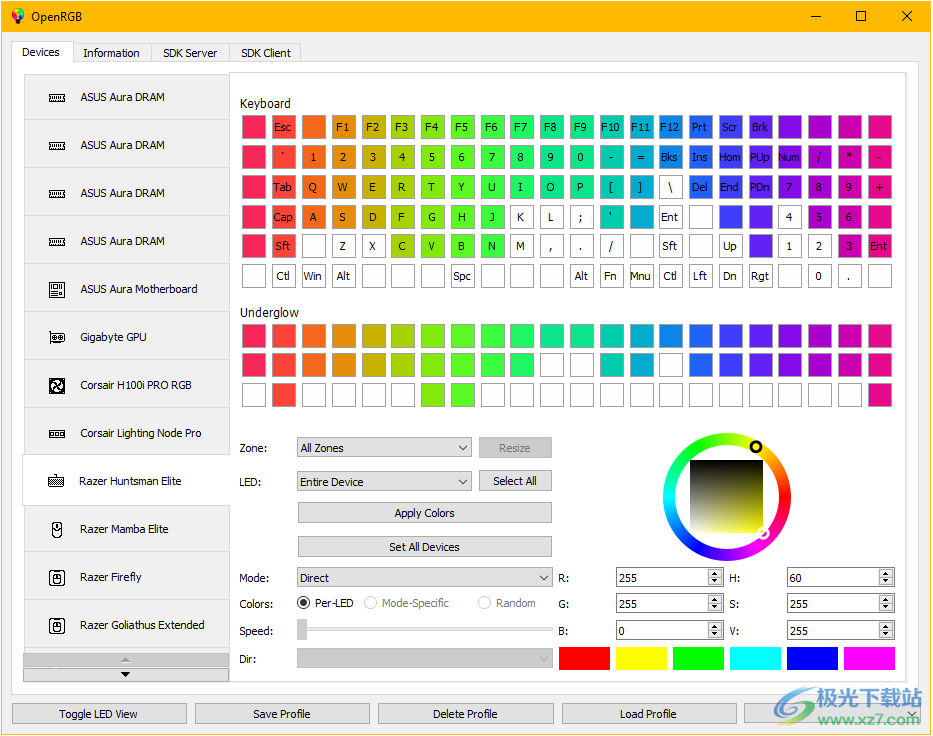
軟件功能
1、為各種RGB硬件設置顏色并選擇效果模式
2、保存和加載配置文件
3、使用OpenRGB SDK從第三方軟件控制照明
4、命令行接口
5、連接OpenRGB的多個實例以在多臺PC上同步照明
6、可以獨立運行或在客戶端/無頭服務器配置中運行
7、查看設備信息
8、不需要官方/制造商軟件
9、設備LED的圖形視圖使創建自定義圖案變得容易
軟件特色
1、OpenRGB功能簡單,可以在軟件連接到你的設備,從而配置顏色
2、支持設備添加功能,輸入IP地址,輸入MAC地址添加新設備
3、可以在軟件調整用戶界面主題,可以加載窗口幾何圖形
4、支持日志管理器設置,啟用日志控制臺(需要重新啟動)
5、支持E1.31設備,支持Serial設備,支持OpenRGB QMK Protocol
6、可以切換LED視圖、重新掃描設備、保存配置文件、刪除配置文件、負載配置文件
7、支持連接Philips Hue設備,連接Philips Wiz設備,添加Yeelight Devices
使用方法
1、打開OpenRGB就可以在軟件界面顯示設備,可以在軟件查看設備信息
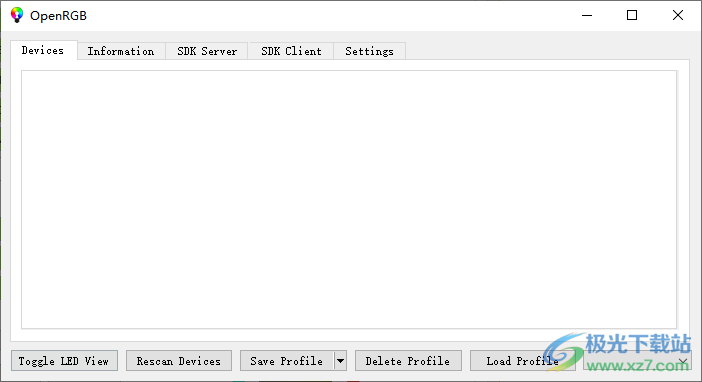
2、信息查看界面,可以在這里顯示廠商的信息
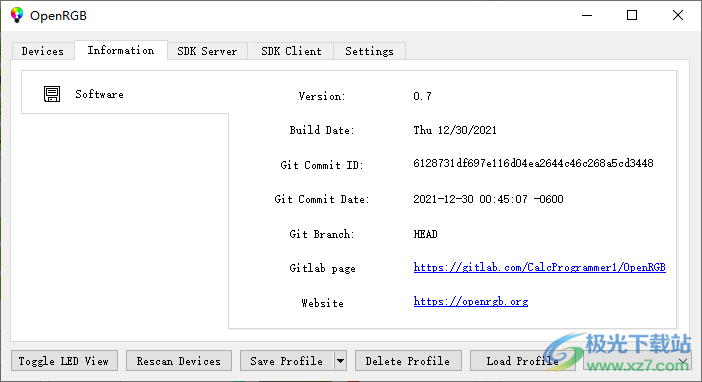
3、SDK服務器設置界面,將你的服務器啟動,點擊start server啟動
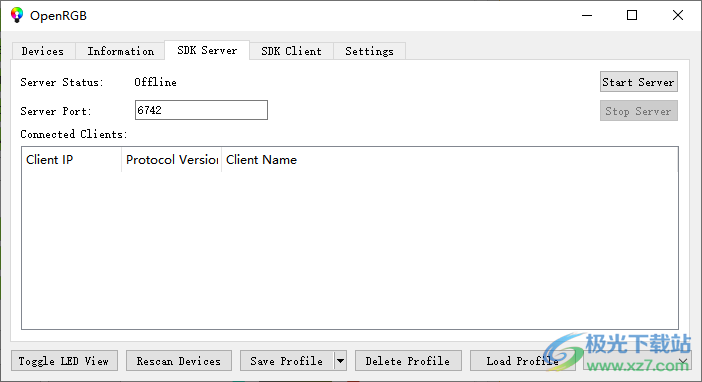
4、SKD客戶端設置功能,直接在軟件界面連接到客戶端,輸入IP地址和端口連接
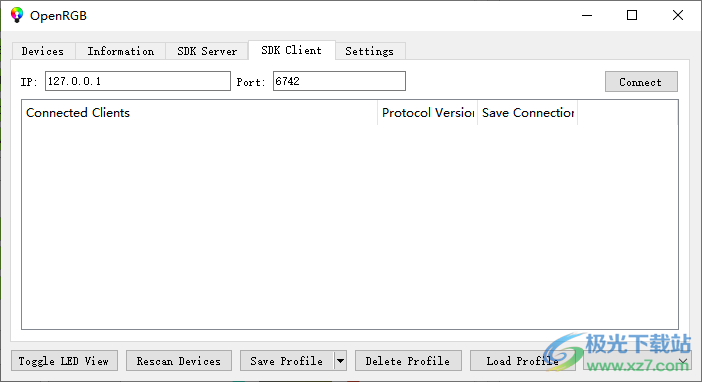
5、Philips Hue Devices,添加色調條目并保存后,重新啟動OpenRGB,然后按色調橋上的同步按鈕將其配對。
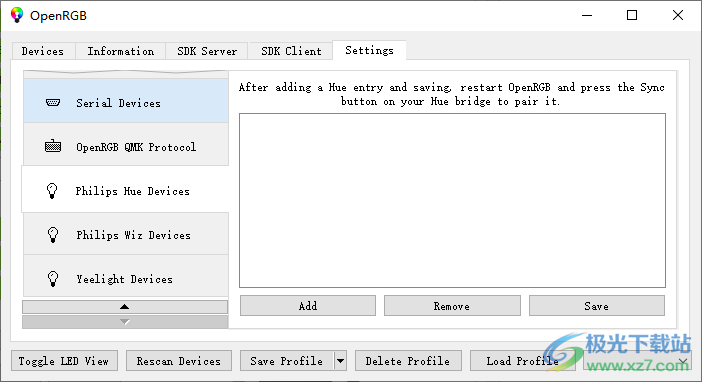
6、Yeelight Devices添加功能,可以點擊add按鈕添加新的設備
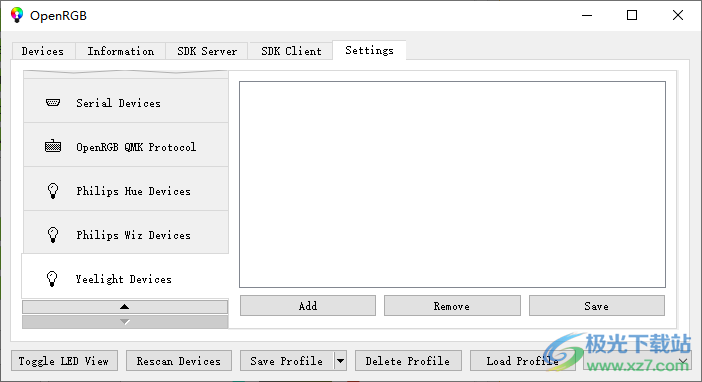
7、支持的設備類型:ASUS Aura Addressable、ASUS Aura Core、ASUS Aura GPU
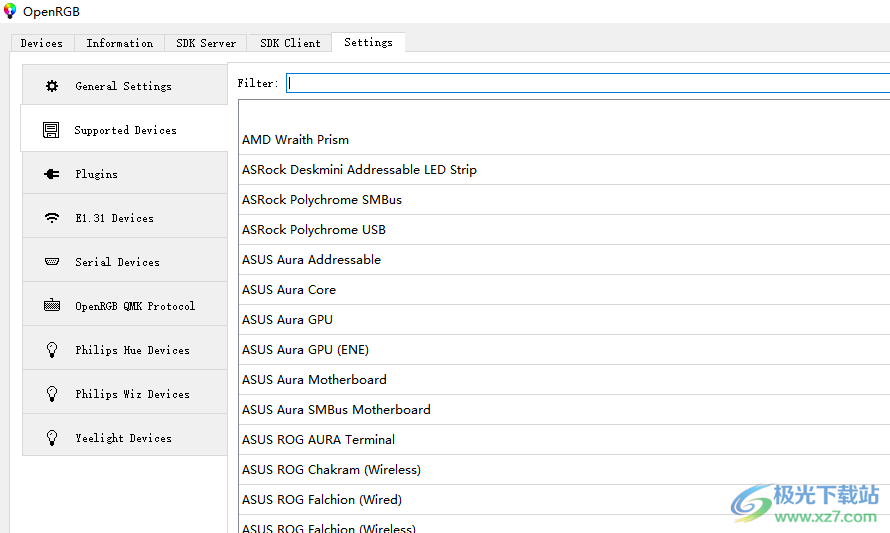
注意事項
警告!
該項目使用逆向工程協議直接與硬件交互。 雖然我們盡最大努力確保發送正確的數據,但當我們不確切了解硬件的工作原理時,將數據發送到硬件總是存在一些風險。
在OpenRGB的開發過程中,已經發生了兩次硬件損壞的情況,我們已經采取了預防措施來防止這種情況再次發生。
Mystic Light 主板代碼將某些 MSI 主板的 RGB 控制器變磚。 代碼被禁用并重新設計。 我們一直在將這些主板重新添加到支持列表中,因為我們驗證了新代碼是否適用于它們。 受影響的主板可以使用 Nuvoton Nu-Link 適配器進行拆磚。
有報道稱,技嘉 Aorus Z390 主板因轉儲 SMBus 地址0x68而導致磚砌,試圖對 RGB 進行逆向工程。 因此,OpenRGB 上的 SMBus 工具頁面現在默認處于隱藏狀態,因為它對非開發人員沒有實際用途。
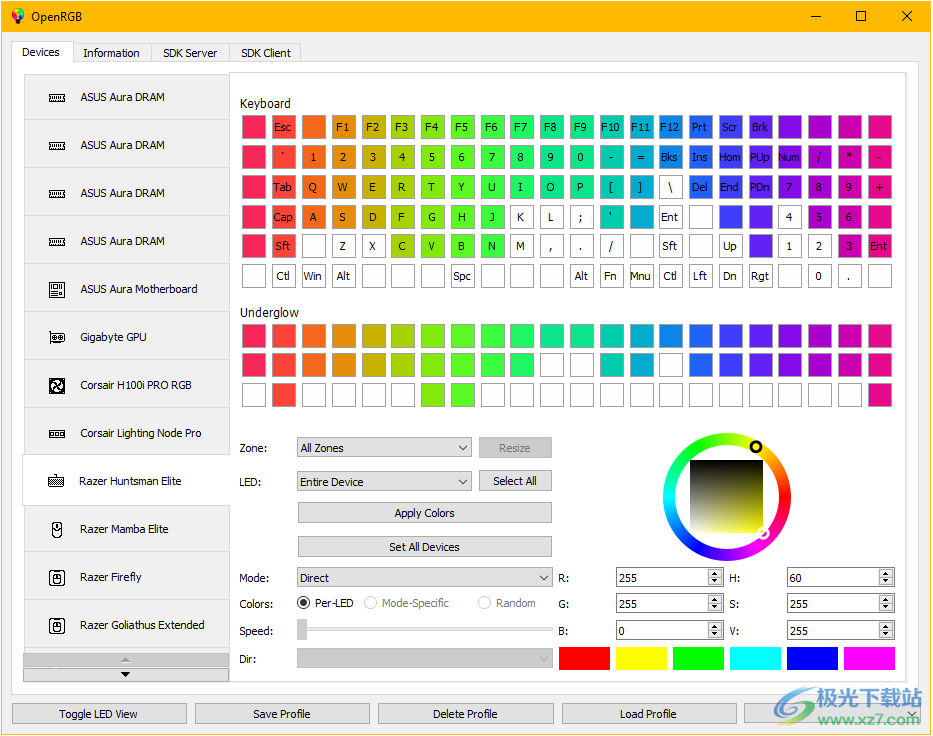
下載地址
- Pc版
OpenRGB(RGB設備燈光調節軟件) v0.7 穩定版
本類排名
本類推薦
裝機必備
換一批- 聊天
- qq電腦版
- 微信電腦版
- yy語音
- skype
- 視頻
- 騰訊視頻
- 愛奇藝
- 優酷視頻
- 芒果tv
- 剪輯
- 愛剪輯
- 剪映
- 會聲會影
- adobe premiere
- 音樂
- qq音樂
- 網易云音樂
- 酷狗音樂
- 酷我音樂
- 瀏覽器
- 360瀏覽器
- 谷歌瀏覽器
- 火狐瀏覽器
- ie瀏覽器
- 辦公
- 釘釘
- 企業微信
- wps
- office
- 輸入法
- 搜狗輸入法
- qq輸入法
- 五筆輸入法
- 訊飛輸入法
- 壓縮
- 360壓縮
- winrar
- winzip
- 7z解壓軟件
- 翻譯
- 谷歌翻譯
- 百度翻譯
- 金山翻譯
- 英譯漢軟件
- 殺毒
- 360殺毒
- 360安全衛士
- 火絨軟件
- 騰訊電腦管家
- p圖
- 美圖秀秀
- photoshop
- 光影魔術手
- lightroom
- 編程
- python
- c語言軟件
- java開發工具
- vc6.0
- 網盤
- 百度網盤
- 阿里云盤
- 115網盤
- 天翼云盤
- 下載
- 迅雷
- qq旋風
- 電驢
- utorrent
- 證券
- 華泰證券
- 廣發證券
- 方正證券
- 西南證券
- 郵箱
- qq郵箱
- outlook
- 阿里郵箱
- icloud
- 驅動
- 驅動精靈
- 驅動人生
- 網卡驅動
- 打印機驅動
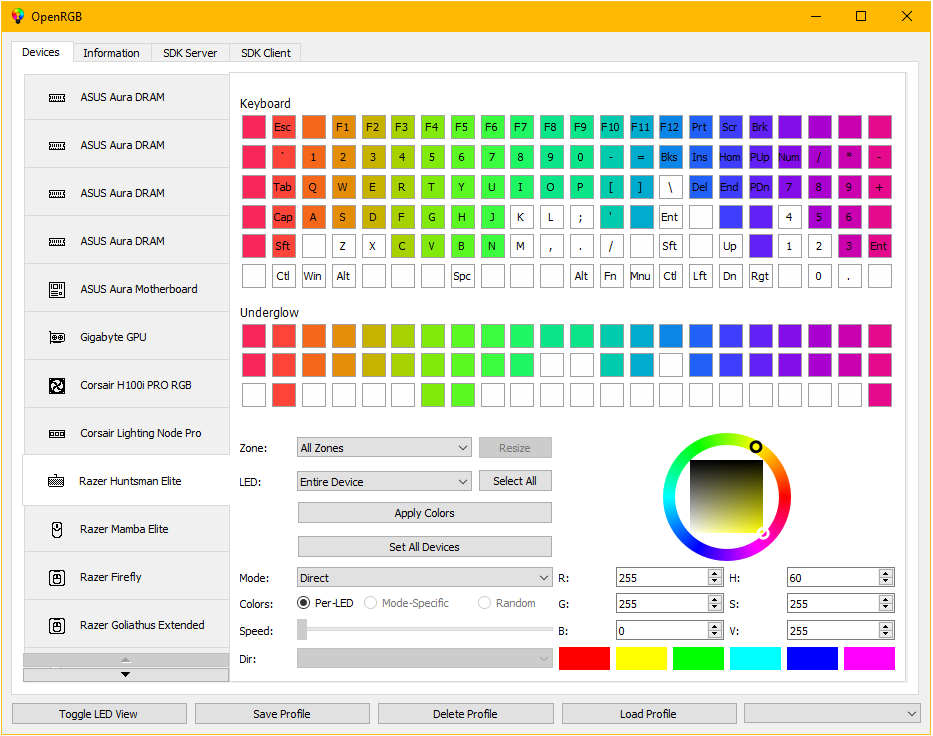



































網友評論